「ねこran」- Scratch(スクラッチ) –
公開日: 2022年08月05日 / 更新日: 2023年05月20日説明:
スクラッチを実行し、スタートを押すと開始!
やってくるカラスやねずみをジャンプでかわしながら進み、ハイスコアを目指そう!
キーボードの上、マウスのクリック、スマホのタップでねこがジャンプします。
スコアが増えていくと、だんだん早くなっていくぞ!
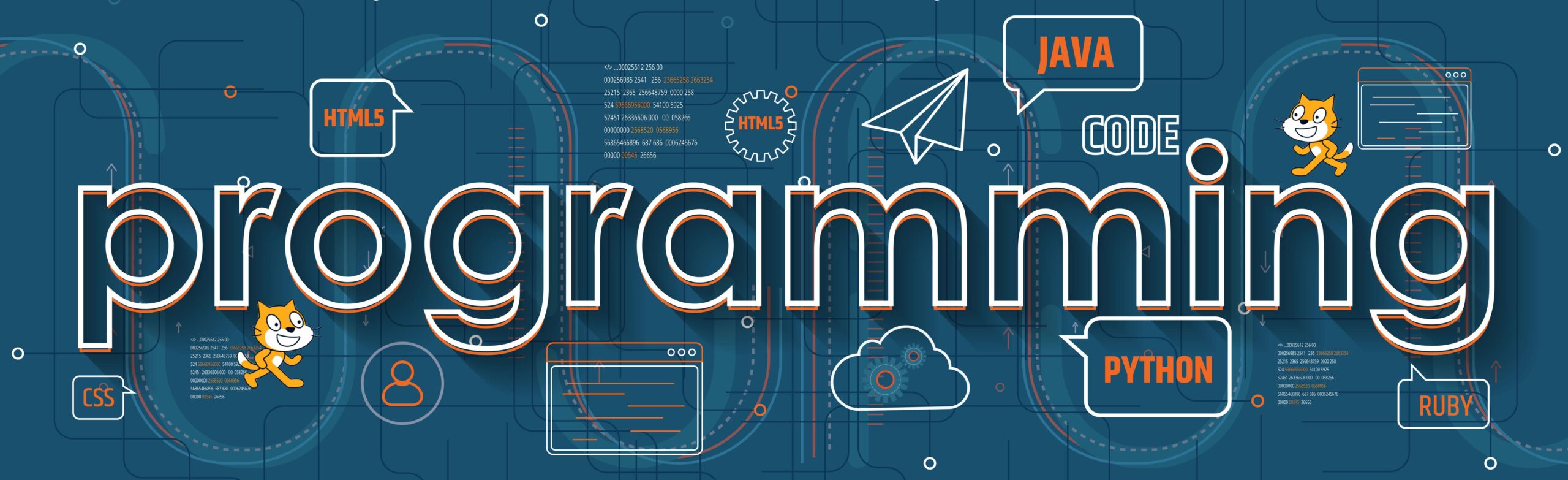
説明:
スクラッチを実行し、スタートを押すと開始!
やってくるカラスやねずみをジャンプでかわしながら進み、ハイスコアを目指そう!
キーボードの上、マウスのクリック、スマホのタップでねこがジャンプします。
スコアが増えていくと、だんだん早くなっていくぞ!
説明:
実行後、STARTを押すと開始です。
小さなネコを導いて、ゴールを目指します。
画面の上側をクリックまたはタップ(以下CoT)すると、ネコが上へ移動します。
同様に画面右・下・左をCoTでそれぞれ右・下・左へ移動します。
ゴールに到着すると、クリアとなります。
説明:
実行後、直ぐに開始します。
とても単純な作りになっていて、画面内にいるキャラクターをクリックまたはタップ(以下CoT)すると、Cポイントが増えていく、というものになってます。ただそれだけです。
機能として、アイテムボタンをクリックまたはCoTすると、キャラクターをCoTした際に増えるCポイントを増加させる、ポーションやエーテルを買うことが出来ます。
アイテムを手に入れながらどんどんポイントを増やしてみてください。
Cポイントを貯めていくと…。
説明:
実行後、STARTボタンを押すと開始です。
画面内をクリックまたはタップすると、猫がジャンプします。
一度ジャンプすると、着地するまで再度ジャンプすることはできません。
下に落ちる、または地面にぶつかるとそこで終了です。
終了後、走った距離を更新した場合、最高距離に反映されます。
最高距離を更新しながら何度もトライできます。
説明:
実行後、STARTを押すと開始です。
画面内をクリックまたはタップすると、猫がゆっくりジャンプします。
一定間隔で画面右から飛んでくるグリフォンに当たるとそこで終了となります。
グリフォンは地面の上を走ってくるパターンと、空中を飛んでくるパターンの2種類あります。
ジャンプして、かわすか、そのままネコの上を飛んでいくのを待つか、です。
最初はジャンプも飛んでくるグリフォンもゆっくりですが、タイムが15秒を超えるとジャンプとグリフォンの動きが早くなります。
グリフォンをかわすごとにスコアが増えます。
タイム10秒ごとに10スコア増えます。
たまに空中のみに出現するエンジェルグリフォンを取る(触れる)と、高得点です!
作品ページはこちら(※Scratch(スクラッチ)が開きます)
説明:
実行後、画面右上に点滅している「通常版」または「ドット版」をクリックするともぐらたたき開始です。
「通常版」「ドット版」どちらも内容は同じで、「ドット版」は少し画像が荒いだけです。(画像をドット化しようと思いましたが、失敗したためドットではありません)
もぐらの種類は、「ノーマルもぐら」と、点数の高い「サングラスもぐら」の2種類が出現します。どちらのもぐらであるかは、完全に姿を現すまでわかりません。
もぐらが完全に姿を現す前の穴にもぐっている状態の時にクリックまたはタップしてしまうと、減点です。
時間内に高得点を目指してもぐらをたたいてみてください!

マサチューセッツ工科大学メディアラボで開発されたビジュアルプログラミング言語である「Scratch(スクラッチ)」を使用し、色々なゲームを作成してみました。
暇つぶしにいかがでしょうか!
下の作品一覧から各作品ページへ移動していただくと、スクラッチの画面がでてきますので、緑色の旗マークをクリックすると、開始します。
「自分ならこれはこうして作成する」「もっとこうした方がいい」「他にこういったもを作ってみてよ」というご意見・ご感想もお待ちしております!
プログラミングを学ぶにあたり、初めて触れるプログラミング言語に抵抗のある方が多いのではないでしょうか。
いきなり英語で書かれているプログラミング言語のひとつひとつの意味を覚えて、書いてみて、動くかどうか確かめて…。エラーばかりで嫌になる…。結局諦めてしまう。そうしたことから、プログラミングの楽しさを知る前に挫折してしまう人も多いのではないでしょうか。
Scratchは特別な知識がなくとも、プログラミング言語を学ぶことができるツールで、アメリカのマサチューセッツ工科大学メディアラボで開発されたビジュアルプログラミング言語です。
プログラミングがブロック化されていて、それを好きなように組み替えて作品を制作することが可能になっています。
また、作ったものを世界に公開できるというところも魅力的だと思います。
Scratchはこちら
上記のリンクから、スクラッチのトップページへ遷移します。
上部にある、ナビゲーションメニューの「作る」を選択すると、直ぐに作品を作成し始めることができます。
また、「見る」を選択すると、他の人が作成した作品を実際にプレイすることもできます。
その作品を選択した際に、「中を見る」をクリックすると、作品がどのように制作されているかも見ることができるようになっています。
最初からいきなり作成しだすよりも、一度、他の人が作成した作品を参考にしてみるのも初めて「スクラッチ」を学ぶ人には良いのではないかと思います。
動きや制御、演算などの機能がブロック化されていることで、それらを自由な発想でつなぎ合わせることで、ひとつの作品になっていきます。
実際にプログラミングを書いたりせず、難しいことはないので、うまく動作しなかったとしても、ひとつずつチェックをしながら、調整していくことが可能です。
公式サイトによると、8歳~16歳の子ども向けに開発されたものですが、すべての年代の人々に使われています。とあります。
「スクラッチ」操作性、表現力は多くの大人も魅了しています。
子どもだけでなく、親も一緒に参加することで、子どもとのコミュニケーションにもなります。
どんな人にでも、視覚的なオブジェクトを使ってプログラミングが覚えられるため、最初に触れるプログラミングとしてはとても扱いやすいです。
小学校でプログラミング教育が必修になりました。おそらくScratchはプログラミング教育で最も使われているのではないでしょうか。
今までのプログラミング言語では、英語が羅列されており、その意味を理解するところから始めなければならないため、とっつきにくさがありました。
しかし、Scratchでは、文字が書いてあるブロックを繋げたり、離したりすることで命令文を書くことができるので、非常に触れやすいものとなっているのが特徴です。
例えば、「制御」の欄には、「ずっと」や「もし〜なら」といったものがあり、それと「動き」の欄にある「〜歩動かす」や「〜度回す」を組み合わせて、ずっと動き続けるものや、あるきっかけで動き出すものを作り出すことができるようになります。
スクラッチはゲームを作成して、楽しく遊ぶことが出来ますが、学習のツールです。
文科省がプログラミング教育を必須化しましたが、その背景にはIT業界の人材不足にあります。
そのIT人材に必要なものは、論理的思考力と言われています。
スクラッチで様々なプロジェクトを作成していくことで、自然と論理的思考力を高める訓練になっている、ということです。
「リミックス」という機能を使えば、他の人が作成したプロジェクトを利用して、自分で新たにアレンジをすることができます。
しかし、まずアレンジを加えるにしても、他の人が作成したプロジェクトの中身を見て、理解しなければなりません。
そうした理解力も、スクラッチを通して鍛えられるのです。
スクラッチを学び初めて、作品が出来上がると、そのまま直ぐに遊ぶことができます。
一度遊んでみて、エラーで動かない箇所が見つかったり、「もっとこうした方が良い」という発想が浮かんだりして、修正したり、キャラクターやより複雑な動きなどを増やしていく内に、少しずつ「スクラッチ」の理解が深まり、続ければ続ける程、難しいものを作成できるようになっていくでしょう。
途中で難しい問題にぶつかったとしても、世界中の人たちの作品を見ながら、またその中身を実際に見てみることで、気づき、解決へと繋がる発想もあるかもしれません。
そして、完成した作品を、身近な友達だけでなく、日本中、世界中の人たちに見て、楽しんでもらうことで、大きな喜びや、自信、さらなる発想の刺激にもつながっていきます。
そして、リミックス機能により、その作品は他の人のアイデアにより、さらに発展を遂げ、より良い作品になっていくことでしょう。
また、リミックス機能や、他の人が作成した作品の中身を読み解くには、そこで使用されている機能について理解する力が必要になってきます。
なぜ、この機能を使用しているのだろう。どうしてこの動きになるのだろう。と考え、理解していくことで、自分の作品を見直したときに、前よりも自分の意図通りに作り替えることができ、他の作品の使用したい部分を組み込めるようになっていきます。
「スクラッチ」を使用することで、プログラミングについて学ぶことができますが、それ以外にも、「スクラッチ」には、もともと音声やキャラクターが豊富に用意されています。
その音声やキャラクターも、自分で作成したものを使用することもできます。
プログラミングを学びながら、この場面での音声は自分で作成してみよう。この場面で出現するキャラクターを自分で作成してみよう。では、音声はどのように作成したら良いだろうか。画像はどうやって描いたら良いだろうか。と、プログラミングだけでなく、それに関わる他の分野についても知るきっかけになります。
「スクラッチ」を使用し、複数人でひとつの作品を作成しようとなった時、音声を作成する人、キャラクターを作成する人など、それぞれの得意分野を活かし、ひとつも目標に向かって進むということも経験することができます。